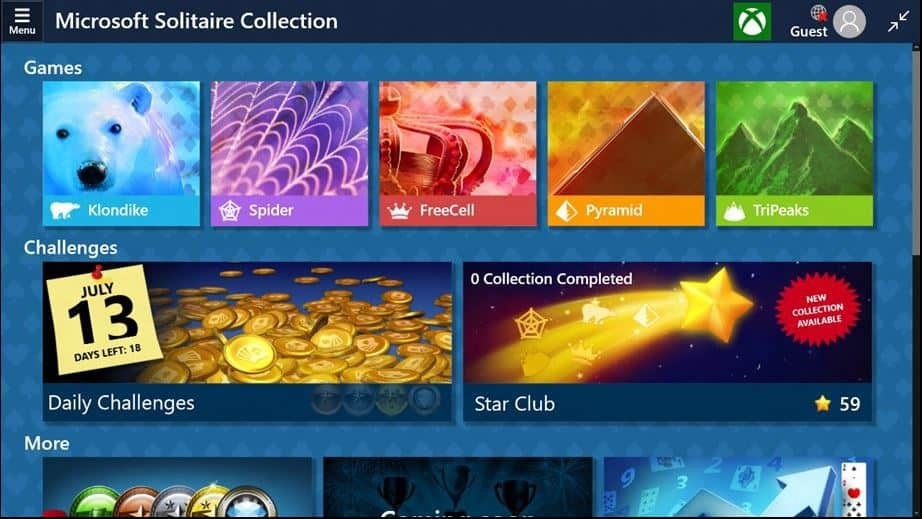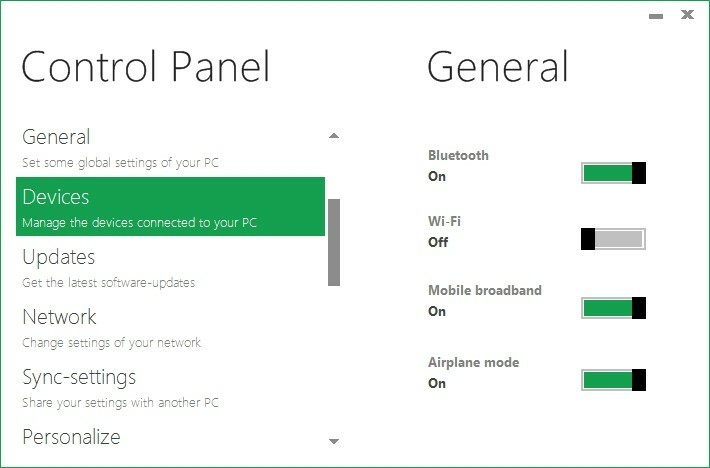- 그만큼 아마존 파이어 TV 스틱은 멋지다 장치 가능하게하는 사용자 스트리밍 멀티미디어함유량 중에서 PC 과 TV.
- 이 가이드는에서 스트리밍하는 방법에 대한 세부 정보를 제공합니다. PC 에 TV Fire Stick과 Plex 소프트웨어.
- 검사 우리 밖으로 웹 및 클라우드 허브 더 찾아보기 스트리밍조항.
- 우리의 상세 방법 섹션 다양한 소프트웨어 범주에 대한 더 많은 방법 가이드가 포함되어 있습니다.

이 소프트웨어는 일반적인 컴퓨터 오류를 복구하고 파일 손실, 맬웨어, 하드웨어 오류로부터 사용자를 보호하고 최대 성능을 위해 PC를 최적화합니다. 3 가지 간단한 단계로 PC 문제를 해결하고 바이러스를 제거하십시오.
- Restoro PC 수리 도구 다운로드 특허 기술 (특허 가능 여기).
- 딸깍 하는 소리 스캔 시작 PC 문제를 일으킬 수있는 Windows 문제를 찾습니다.
- 딸깍 하는 소리 모두 고쳐주세요 컴퓨터의 보안 및 성능에 영향을 미치는 문제 해결
- Restoro는 0 이번 달 독자.
아마존 Fire TV Fire TV Stick과 함께 제공되는 디지털 미디어 플레이어입니다. Fire Stick을 사용하면 Windows PC의 영화 및 비디오와 같은 미디어 콘텐츠를 TV로 스트리밍 할 수 있습니다. 미디어 센터 소프트웨어.
사용자는 PC 디스플레이를 Amazon Fire Sticks에 연결하여 TV에 미러링 할 수도 있습니다. 미러링은 기술적으로 스트리밍과 동일하지 않지만 TV에서 PC의 영화를 볼 수있는 또 다른 방법입니다.
따라서 스트리밍과 미러링은 당신 한 장치에서 다른 장치에서 멀티미디어 콘텐츠를 볼 수 있습니다. 이것이 Amazon Fire Stick으로 둘 다 할 수있는 방법입니다!
Fire TV Stick을 내 PC에 어떻게 연결할 수 있습니까?
1. Plex를 사용하여 PC에서 Fire Stick으로 영화 스트리밍
Plex에 가입하고 설치
- Plex 웹 사이트에 가입하십시오.
- Plex Media Server 다운로드 페이지를 엽니 다.
- 고르다 윈도우 플랫폼 드롭 다운 메뉴에서
- 클릭 다운로드 단추.
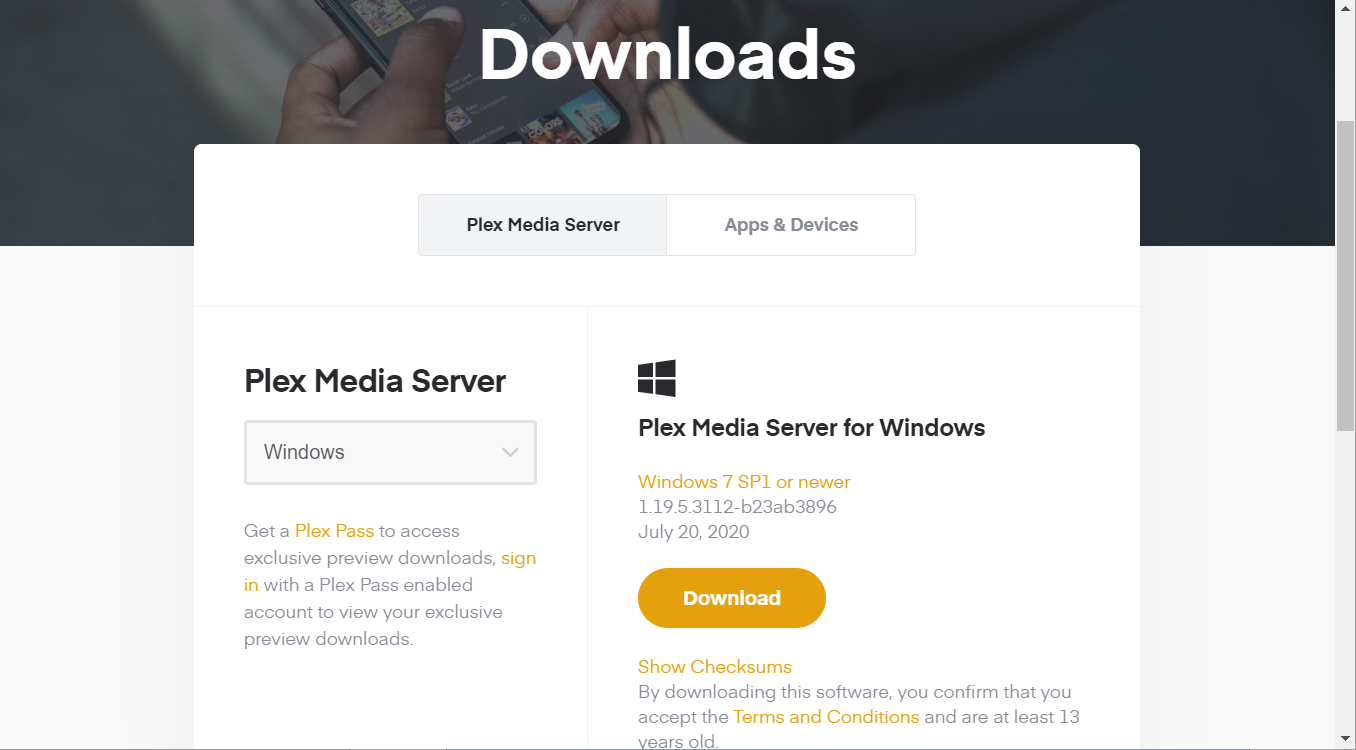
- 화면의 지시에 따라 소프트웨어를 설치하십시오.
노트: Plex Media Server를 설치할 수없는 경우 이 철저한 가이드.
미디어 서버 설정
- Plex를 엽니 다.
- 딸깍 하는 소리 로그인 Plex 계정에 로그인합니다.
- PC의 서버 이름을 입력하십시오.
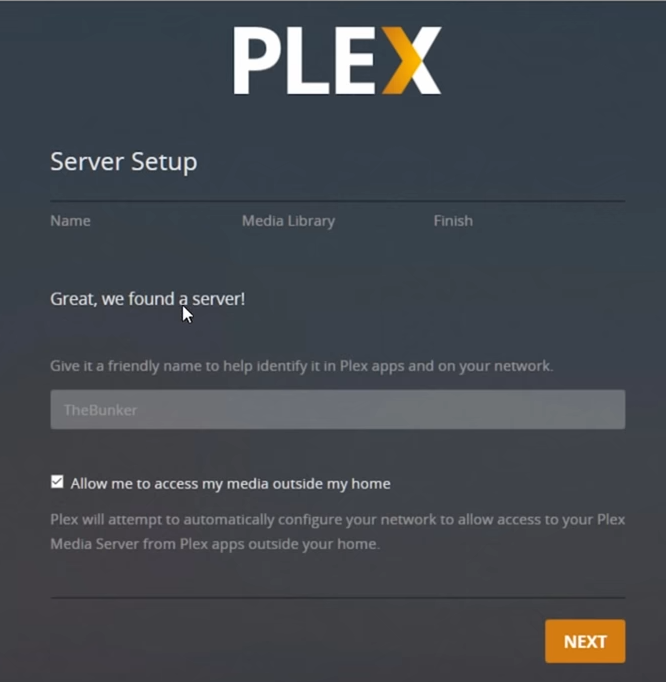
- 선택 내 미디어에 액세스하도록 허용 선택권.
- 딸깍 하는 소리 다음 계속하려면.
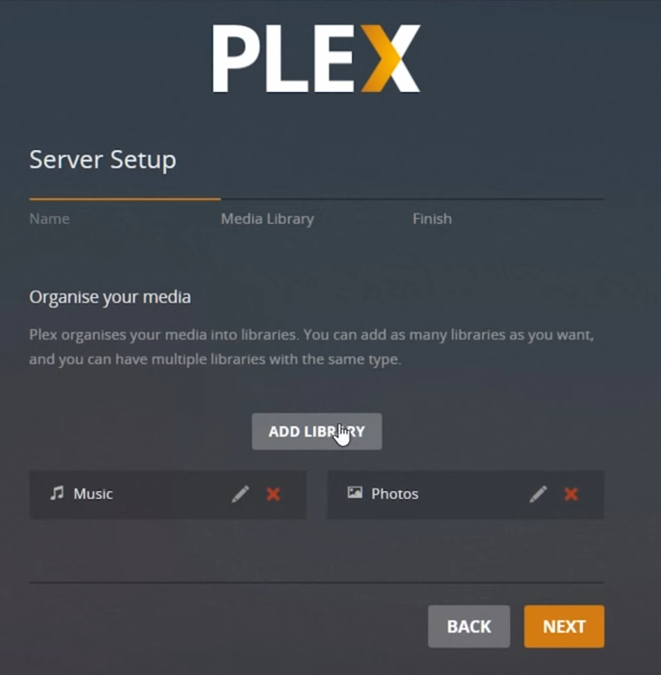
- 그런 다음 라이브러리 추가 버튼을 눌러 바로 아래에 표시된 창을 엽니 다.
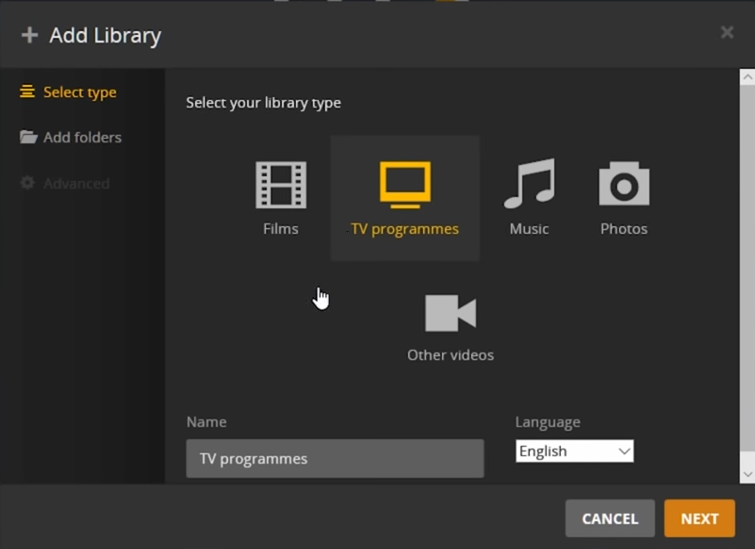
- 먼저 영화 추가 할 미디어 유형으로.
- 딸깍 하는 소리 미디어 폴더 찾아보기 에 폴더 추가 탭.
- 그런 다음 스트리밍 할 영화가 포함 된 폴더를 선택하고 더하다 선택권.
- 클릭 라이브러리 추가 단추.
- 미디어 라이브러리 추가를 마쳤 으면 다음 과 끝난 버튼.
미디어 클라이언트 설정
- Amazon Fire Stick을 TV에 삽입합니다.
- Amazon Fire TV 장치를 켭니다.
- 다음으로 앱 Amazon Fire UI 내에서.
- 선택 검색 선택권.
- 그런 다음 Plex 앱을 검색하고 선택합니다.
- 선택 다운로드 앱을 설치하는 옵션.
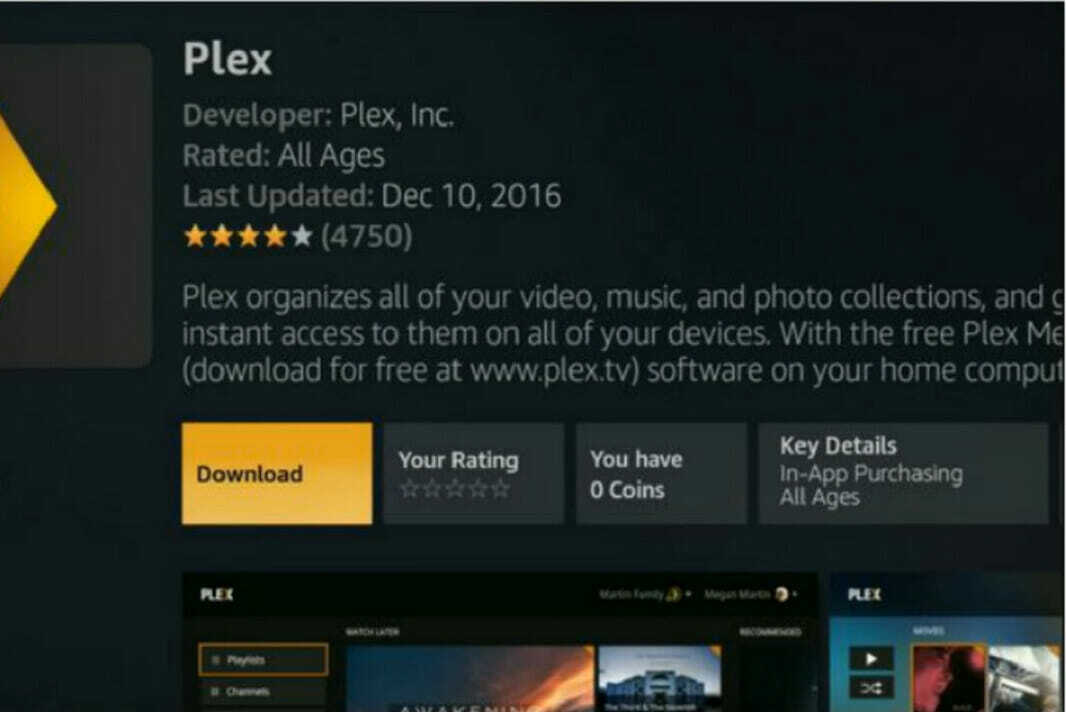
- Plex 앱을 엽니 다.
- 딸깍 하는 소리로그인하세요.
노트 :Plex는 사용자가 앱에서 스트리밍 재생 제한을 제거하기 위해 일회성 $ 4.99 요금을 부과합니다.
2. 미러링을 통해 PC에서 Fire Stick으로 스트리밍
- PC의 디스플레이를 미러링하려면 Fire Stick이 TV에 연결되어 있고 장치가 동일한 네트워크에 연결되어 있는지 확인하십시오.
- 프레스 집 Amazon 리모컨에서 메뉴 옵션을 엽니 다.
- 선택 미러링 선택권.
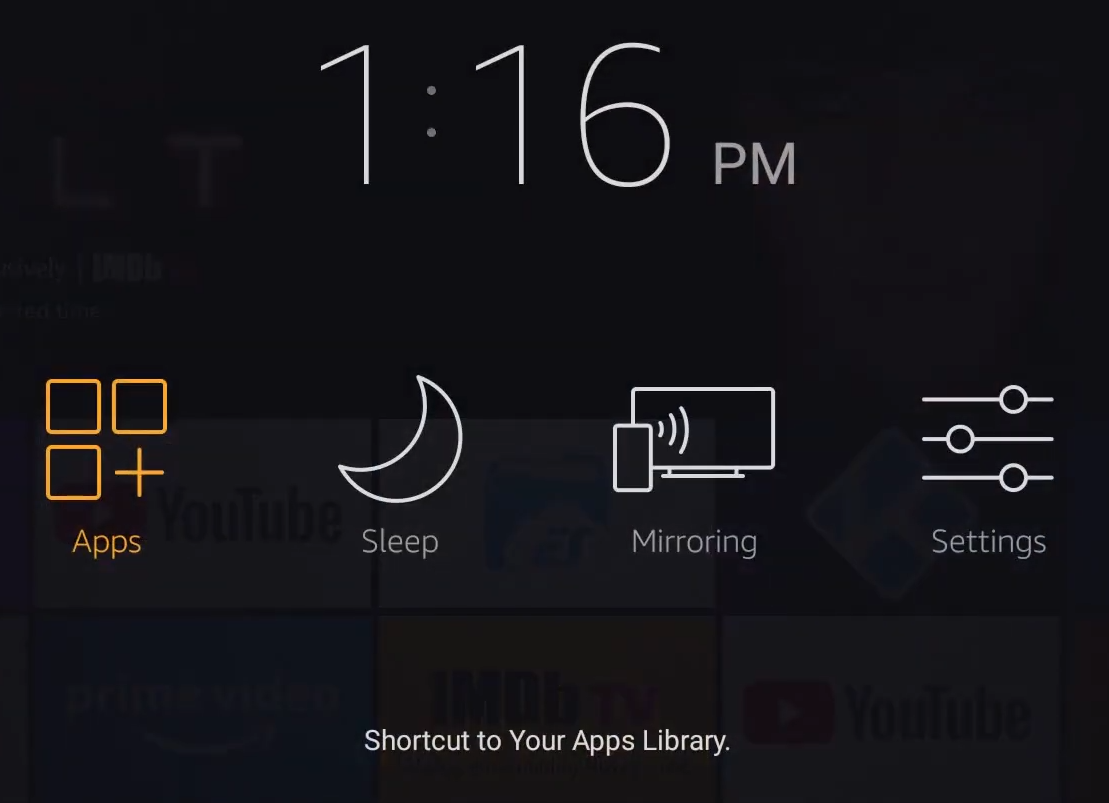
- Windows PC를 켭니다.
- 클릭 알림 작업 표시 줄의 맨 오른쪽에있는 버튼을 클릭합니다.
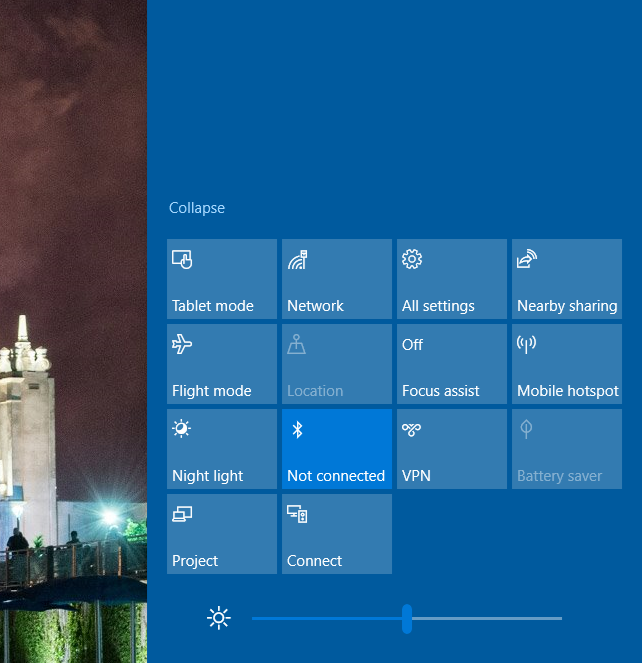
- 클릭 잇다 선택권.
- Amazon Fire Stick 장치를 선택하여 PC와 연결합니다.
- 클릭 할 수 있습니다. 프로젝션 모드 변경 추가 프로젝션 옵션을 열려면 Action Center 사이드 바에 표시된 연결된 장치 아래에 있습니다.
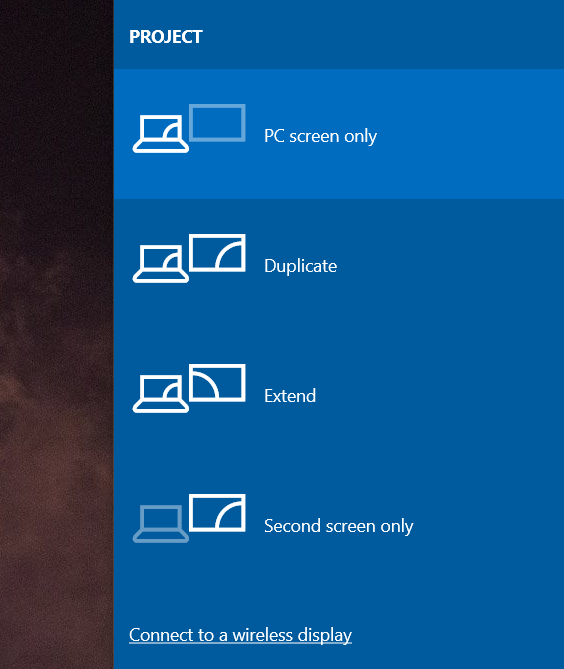
- 다음 중 하나를 선택하십시오. 복제 또는 넓히다 옵션이 있습니다.
이것이 바로 Fire TV로 PC를 스트리밍하고 화면 미러링하는 방법입니다.
Plex에는 활성화 요금이 있으므로 일부 사용자는 미러링을 사용하여 TV에서 PC 멀티미디어 콘텐츠를 시청하는 것을 선호 할 수 있습니다.
 여전히 문제가 있습니까?이 도구로 문제를 해결하세요.
여전히 문제가 있습니까?이 도구로 문제를 해결하세요.
- 이 PC 수리 도구 다운로드 TrustPilot.com에서 우수 등급 (이 페이지에서 다운로드가 시작됩니다).
- 딸깍 하는 소리 스캔 시작 PC 문제를 일으킬 수있는 Windows 문제를 찾습니다.
- 딸깍 하는 소리 모두 고쳐주세요 특허 기술 문제를 해결하는 방법 (독자 전용 할인).
Restoro는 0 이번 달 독자.